Безопасность — главная забота пользователей Chrome Android при просмотре любых сайтов в браузере. Вы также можете обеспечить правильное зашифрованное соединение, включив HTTPS в Chrome Android. Мы можем сделать это, включив опцию безопасного подключения в разделе безопасности вашего Chrome Android. Браузер автоматически настроится на безопасность и обеспечит безопасное соединение.
Google уделяет больше внимания HTTPS как высшему уровню безопасности, которым могут воспользоваться люди. Его важность возросла до такого уровня, что большинство сайтов по умолчанию загружают HTTPS-версии своих страниц.
Программы для Windows, мобильные приложения, игры — ВСЁ БЕСПЛАТНО, в нашем закрытом телеграмм канале — Подписывайтесь:)
В настоящее время Google пытается предложить своим пользователям больший контроль над уровнем безопасности, чтобы они могли воспользоваться преимуществами, позволив им изменить первую настройку HTTPS в Chrome Android.
Многие скажут, что Chrome немного поздно предлагает эту функцию, поскольку Mozilla Firefox и Microsoft Edge предлагают эту функцию уже довольно давно. Но пользователи, которым нужна первоклассная безопасность в Интернете, могут использовать эту функцию.
Этот сайт не может обеспечить безопасное соединение
Недавно одна из моих близких подруг сообщила мне, что не может получить доступ к веб-сайту. Она получила сообщение о том, что веб-сайт небезопасен, так как не использует HTTPS. Затем она спросила меня, как включить/отключить HTTPS на Android Chrome.
Связанный: Как исправить: ваше соединение не является приватным в Chrome?
Я провел тщательное исследование, чтобы помочь ей, и нашел способ сделать это, что помогло подавить предупреждение и обеспечить безопасное соединение для веб-сайта. Рекомендуется всегда держать подключение HTTPS включенным.
Что такое HTTPS?
Безопасный протокол передачи гипертекста или HTTPS — это безопасная версия HTTP, которая является основным протоколом, используемым для передачи данных между браузером и веб-сайтом. HTTPS зашифрован для повышения безопасности передачи данных.
Это требуется, когда пользователи передают конфиденциальные данные, входя в банковский счет, отправляя электронные письма с конфиденциальной информацией или поставщику медицинского страхования.
Веб-сайты, особенно те, которым требуются учетные данные для входа, должны использовать HTTPS. Современные веб-браузеры, такие как Google Chrome, имеют функции безопасности, которые блокируют веб-сайты, не использующие HTTPS, и веб-браузеры серьезно относятся к этой проблеме и помечают все веб-сайты, не использующие HTTPS, как небезопасные.
Связанный: Как работает Интернет и веб-браузер?
Отключить HTTPS в Chrome Android
Всякий раз, когда вы посещаете наш незащищенный сайт, вы можете столкнуться с ошибкой, что это соединение не является безопасным — действуйте с осторожностью. Однако, если вы не хотите сталкиваться с этой ошибкой, вы можете отключить настройку безопасного соединения в Chrome Android.
Вот шаги, чтобы отключить проверку соединения HTTPS в Chrome для Android:
- Запустите Chrome для устройства Android.
- Нажмите на больше для меню опций.
- Выберите Настройки из списка меню.
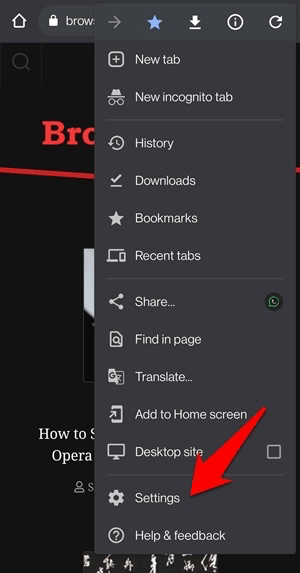
- Прокрутите вниз и коснитесь вкладки «Конфиденциальность и безопасность».
- Нажмите на опцию Всегда использовать безопасные подключения к запрещать вариант переключения.

Отключение этого параметра не будет выделять ни защищенное, ни незащищенное соединение. Настоятельно рекомендуется не отключать эту опцию; возможно, вы можете временно отключить его для одноразового использования.
Включить Всегда использовать HTTPS
По умолчанию Google Chrome настроен на использование безопасного соединения, но если вы по какой-либо причине отключили этот параметр, вы всегда можете включить его в меню настроек браузера Chrome.
Вот шаги, чтобы включить и всегда использовать HTTPS-соединение в Chrome Android:
- Запустите Chrome Android на своем телефоне.
- Нажмите на больше для меню опций.
- Выберите меню «Настройки» из списка.
- Прокрутите вниз и откройте вкладку «Конфиденциальность и безопасность».
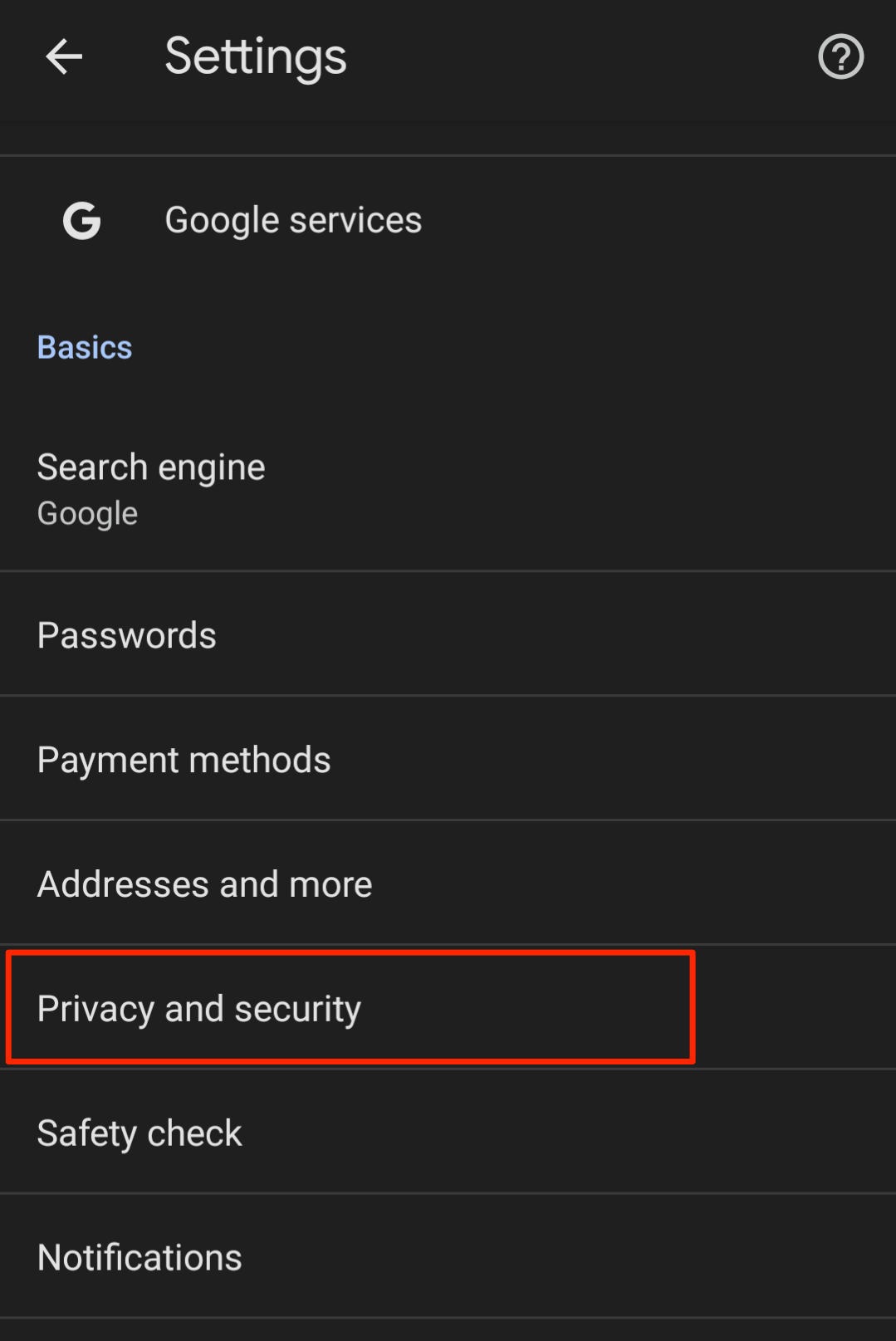
- Нажмите на переключатель рядом с Всегда использовать безопасные соединения, чтобы Включи.
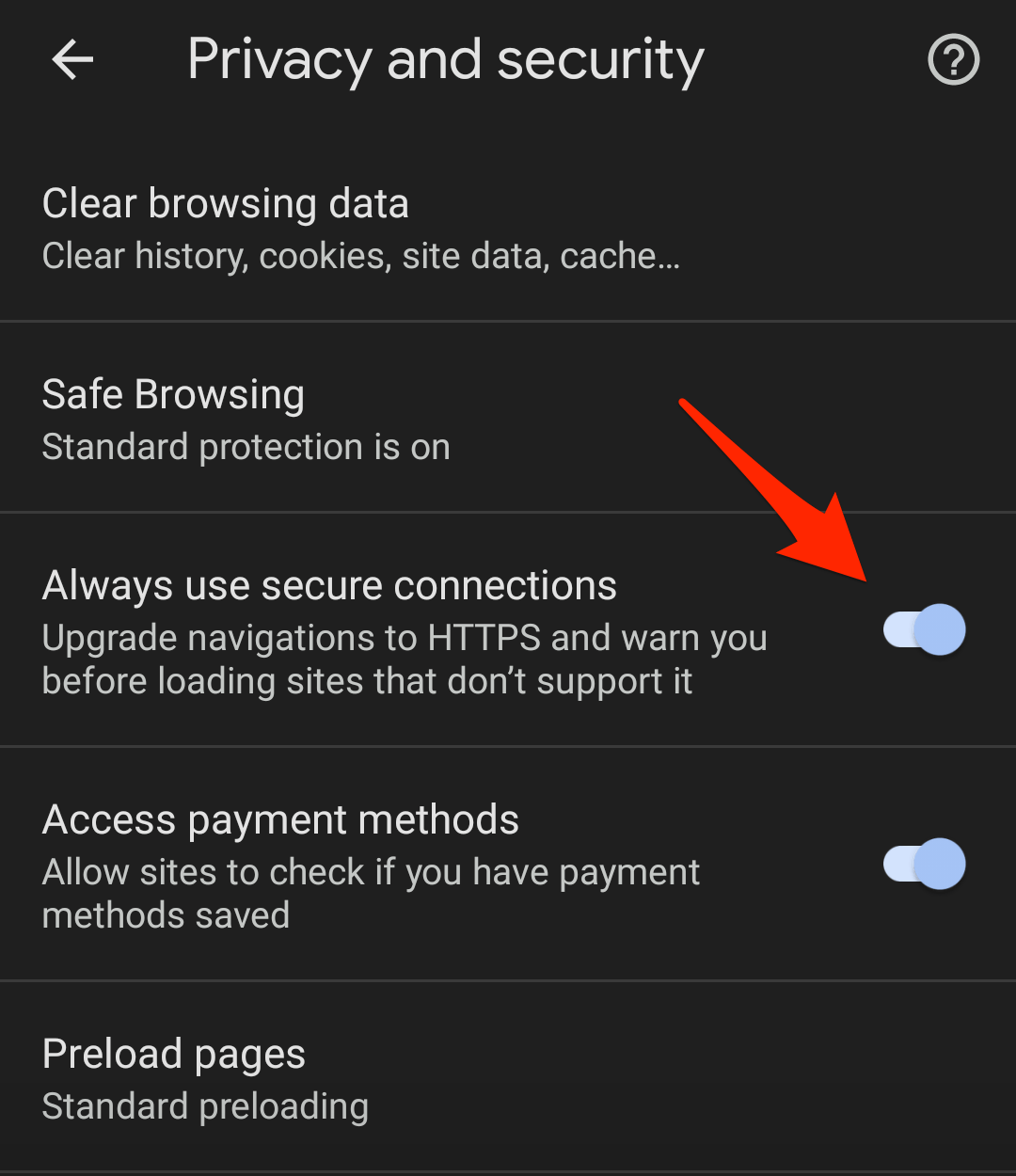
Если вы включили эту опцию и собираетесь открыть веб-сайт, который не использует HTTPS, в адресной строке появится предупреждение «Небезопасно». Возможно, это рекомендуемая настройка для защиты ваших данных просмотра.
Связанный: что представляют собой угрозы безопасности со старыми/устаревшими версиями браузера?
Итог: проверка Chrome Android HTTPS
Включив HTTPS в Chrome, Google защищает своих пользователей от любого посредника, который пытается украсть данные, которыми обмениваются интернет-серверы по незашифрованному HTTPS.
Конфиденциальная информация, передаваемая через такие веб-сайты (например, пароли и данные кредитных карт), может быть собрана вредоносными программами, работающими на взломанных компьютерах пользователей. HTTPS также подтверждает, что хакеры, которые интерпретируют ваш веб-трафик, хотят незаметно изменить данные на веб-сайтах.
Если во время просмотра веб-страниц вы всегда используете HTTPS и поддерживаете только режим HTTPS, Google Chrome помогает сохранить ваши данные в пути, шифруя все подключения к серверам сайта.
Связанный: Как ужесточить настройки конфиденциальности в Chrome Android?
Вы должны постоянно защищать каждый из своих сайтов с помощью HTTPS, независимо от того, обрабатывают ли они конфиденциальную переписку.
Часто задаваемые вопросы: безопасное подключение Chrome Android
Ошибка «Невозможно установить безопасное соединение» в Яндекс.Браузере — почему возникает и как ее исправить
Одна из проблем, с которой вы можете столкнуться при попытке открыть сайт в Яндекс.Браузере: ошибка «Невозможно установить безопасное соединение» и предупреждение о том, что злоумышленники могут похитить данные с сайта, например, пароли, сообщения, номера банковских карт.

Коды ошибки чаще всего выглядят так:
- ERR_CERT_INVALID
- ERR_CERT_AUTHORITY_INVALID
- ERR_CERT_DATE_INVALID
- ERR_SSL_PINNED_KEY_NOT_IN_CERT_CHAIN
- ERR_CERT_COMMON_NAME_INVALID
- ERR_CERT_REVOKED
В статье рассказываем, что означает ошибка и почему появляется, как убрать «Невозможно установить безопасное соединение» в Яндекс.Браузере.
Причины ошибки «Невозможно установить безопасное соединение https»
Основная причина, по которой пользователь может увидеть сообщение «Невозможно установить безопасное соединение», — проблемы в работе сертификата SSL. Это цифровой сертификат, который позволяет передавать данные пользователей, например, номера банковских карт, используя специальный протокол HTTPS. Данные по этому протоколу передаются в зашифрованном виде. Благодаря этой технологии вся конфиденциальная информация, которую пользователь вводит на сайте, защищается от перехвата злоумышленниками.
Понять, что на сайте установлен SSL-сертификат, можно по значку замка в строке браузера и по адресу страницы — он будет начинаться с https.

Когда человек вводит запрос в Яндекс.Браузере и переходит на сайт, в этот момент браузер выполняет проверку SSL-сертификата, чтобы подтвердить безопасность сайта. Если на сайте не установлен SSL-сертификат или он работает некорректно, браузер покажет ошибку «Невозможно установить безопасное соединение» (невозможно проверить сертификат) и откажет в доступе к ресурсу. Это стандартный способ защиты пользователей: без действующего SSL-сертификата злоумышленники могут перехватить любые данные, которыми вы обмениваетесь с сайтом.
Ошибка «Невозможно установить безопасное соединение»: как исправить
Причины, из-за которых появляется ошибка, могут быть как на стороне владельца сайта — он не установил SSL-сертификат, забыл продлить, неправильно настроил, так и на стороне пользователя — устаревшие данные кеша, неактуальная версия браузера, дополнительные расширения, антивирус и т.д. Как исправить ошибку безопасного соединения в Яндекс.Браузере владельцу сайта и пользователю, рассказываем ниже.
«Невозможно установить безопасное соединение»: что делать владельцу сайта
Если администратор сайта обнаружил, что при заходе на его сайт появляется эта ошибка, то причин может быть несколько:
- SSL-сертификат не подключен. Если вы хотите, чтобы ресурс был надежным и защищенным, то выпуск SSL-сертификата — важный шаг. А если сайт собирает личные данные пользователей, то установка SSL-сертификата является обязательной. Обычно сертификаты выпускаются и оплачиваются на год, а далее продлеваются. Сертификаты можно заказать либо напрямую в удостоверяющих центрах, либо у их партнеров — регистраторов доменов, хостинг провайдеров. Например, RU-CENTER предоставляет SSL-сертификаты, подходящий вариант вы можете посмотреть на сайте.
- Истек срок действия SSL-сертификата. Проверить, когда заканчивается срок действия услуги, и при необходимости продлить ее, всегда можно в личном кабинете компании-поставщика. В RU-CENTER для всех услуг, в том числе и для SSL-сертификатов, по умолчанию установлено автопродление, чтобы избежать проблем с доступом к сайту.
- Не настроено перенаправление с HTTP на HTTPS. После покупки сертификата нужно настроить перенаправление запросов с протокола HTTP на защищенный протокол HTTPS, иначе ваш сайт будет недоступен для посетителей. Инструкция по настройке сайта для работы по HTTPS на хостинге RU-CENTER доступна в разделе «Помощь».
- На сайте есть смешанный контент. Даже если вы установили SSL-сертификат и настроили перенаправление на HTTPS, иногда на сайте может появиться смешанный контент: например, страница с протоколом HTTPS содержит картинки, загруженные по HTTP. В этом случае браузер также заблокирует контент, который не передается по защищенному протоколу. О том, как найти и убрать смешанный контент, мы писали в статье.
«Невозможно установить безопасное соединение»: как отключить ошибку пользователю
Если пользователь столкнулся с ошибкой на одном конкретном сайте, стоит проверить, открывается ли этот сайт на разных устройствах и в разных сетях, в другом браузере. Если проблема не ушла, значит дело в самом сайте. В этом случае стоит дождаться, когда администратор ресурса исправит ошибку: продлит SSL-сертификат, настроит перенаправление с HTTP на HTTPS.
Если проблема не в сайте, вы можете попробовать следующие способы обойти ошибку.
Способ 1. Откройте сайт в режиме «Инкогнито»
Проверьте, есть ли ошибка «Невозможно установить безопасное соединение», в режиме «Инкогнито» в браузере.

Если сайт открывается, значит проблема может быть в кеше или в недавно установленных расширениях.
Способ 2. Очистите кеш в Яндекс.Браузере
Когда вы посещаете сайты, Яндекс.Браузер сохраняет часть информации в кеше и файлах cookie. Если в кеше содержатся устаревшие сведения о сертификате SSL или шифровании сайта, это может быть причиной появления сообщения «Невозможно установить безопасное соединение».
Поэтому одним из самых быстрых и простых способов устранения этой ошибки является очистка кеша браузера. Чтобы сделать это в Яндекс.Браузере, перейдите в «Настройки».

Затем выберите блок «Системные», в конце страницы нажмите «Очистить историю».

В списке «Очистка истории» нужно выбрать период удаления и пункты «Файлы cookie и другие данные сайтов и модулей» и «Файлы, сохраненные в кеше», затем нажать «Очистить».

Теперь проверьте, открывается ли сайт.
Способ 3. Проверьте дату и время на компьютере
Иногда неправильная дата и время на компьютере могут вызвать проблемы в Яндекс.Браузере. Поэтому важно убедиться, что у вас установлены правильные часовой пояс и дата. В случае необходимости изменить эту настройку в Windows можно, нажав на дату и время в правом нижнем углу.

Далее нажмите «Изменение настроек даты и времени» и установите правильные дату и время.
Способ 4. Удалите или отключите расширения Яндекс.Браузера
Расширения в браузере иногда могут влиять на работу страниц и сайтов. Это характерно для антивирусных программ и расширений, связанных с безопасностью. Попробуйте отключить их и проверить, исчезла ли ошибка.
Способ 5. Обновите версию Яндекс.Браузера
Ошибка может появится из-за неактуальной версии браузера. Иногда проблема устраняется после обновления версии браузера.
Способ 6. Временно отключите антивирус
Работа антивируса, как и работа расширений, иногда влияет на открытие страниц в браузере. Чтобы убедиться, что ваш антивирус не блокирует сайт, временно отключите его и проверьте осталась ли ошибка безопасного соединения или нет.
Способ 7. Отключите VPN
Если вы используете VPN-соединение, лучше на время диагностики его отключить. В некоторых случаях VPN мешает правильной загрузке страниц. После деактивации проверьте работу браузера.
Исправление ошибки «Невозможно установить безопасное соединение» Windows
Если предыдущие способы не помогли решить проблему, попробуйте дополнительные решения, используя Windows.
Измените DNS в Windows вручную и очистите кеш DNS
В панели задач кликните правой кнопкой мыши по значку «Сеть», затем нажмите «Центр управления сетями и общим доступом».

После этого перейдите в «Изменение параметров адаптера». Правой кнопкой мыши нажмите на активную сеть и выберите «Свойства». В окне выделите пункт «Протокол Интернета версии 4 (TCP/IPv4)» и нажмите «Свойства».

Выберите пункт «Использовать следующие адреса DNS-серверов» и введите адреса DNS-серверов 8.8.8.8 и 8.8.4.4, нажмите «ОК».

После этого вам нужно очистить кеш DNS в Windows. В строке поиска введите cmd, в появившемся окне введите команду ipconfig /flushdns.
Проверьте, изменилась ли работа браузера после этих действий.
Заключение
В статье рассмотрели разные способы, как исправить ошибку «Невозможно установить безопасное соединение» в Яндекс.Браузере, если они возникла на стороне владельца сайта и на стороне пользователя. Мы советуем внимательно относиться к предупреждению браузера и не посещать сайт, если существует угроза вашим конфиденциальным данным.
Источник: www.nic.ru
Безопасное соединение

Получи нашу книгу «Контент-маркетинг в социальных сетях: Как засесть в голову подписчиков и влюбить их в свой бренд».
Подпишись на рассылку и получи книгу в подарок!
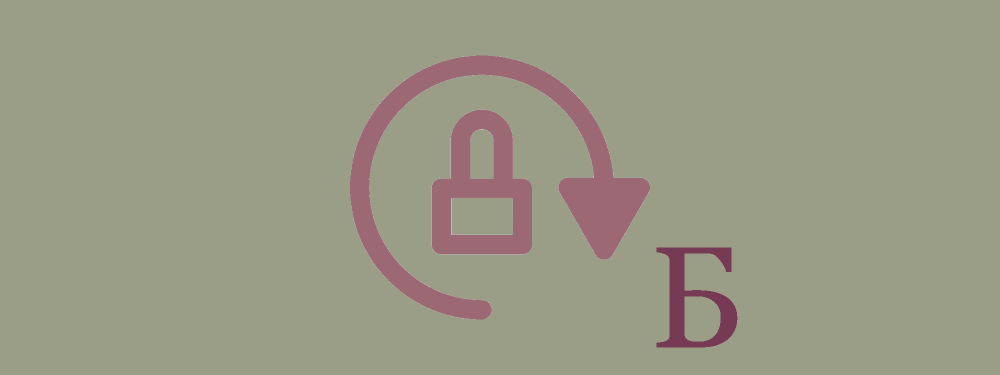
Безопасное соединение с сервером – это такой способ выхода в интернет, который позволяет снизить до минимума потерю наиболее важной информации.
Больше видео на нашем канале — изучайте интернет-маркетинг с SEMANTICA

Отправляя дорогу вещицу своему другу, вы кладёте её в кейс, надёжно закрываете и относите почтовому служащему. Курьер доставляет кейс до адреса, но вашему другу не удаётся открыть его, так как ключи вами не были отправлены. Тогда друг берёт свой замок, вешает его на кейс, и отправляет посылку в обратном направлении. Вы, при получении кейса, снимаете свой замок и снова отправляете его другу. В итоге друг, полностью уверенный в сохранности товара, получает кейс под своим замком.
Поскольку интернет с каждым днём становится всё более популярным, увеличивается риск проникновения важной информации в неугодные руки, которую необходимо обезопасить.
Так, чтобы личная переписка, банковские реквизиты, телефонные и паспортные номера не были обнаружены другими пользователями, владельцы сайтов всё чаще используют безопасное соединение, которое выглядит в виде замочка, расположенного в адресной строке каждого пятого ресурса.
Зачем нужен протокол HTTPS
В интернете имеется несколько типов соединений. Но в данной статье речь пойдёт о двух из них. Говоря простым языком, отметим что обычное соединение в адресной строке сайта прописано как http://…, а обозначение https://… соответствует безопасному соединению.
Использование протокола HTTPS для передачи данных повышает доверие пользователя к ресурсу. Такой метод устанавливает определенные правила обмена данных между клиентом и сервером. Он шифрует информацию, снижая риск кражи данных.
На MozCast была приведена статистика, которая показывает рост числа сайтов в топе выдачи, использующих защищенный протокол передачи данных.
Поисковые системы охотнее доверяют и ранжируют те ресурсы, которые обеспечивают большую защиту данных пользователя.
Защищенный метод передачи данных имеет недостатки:
- такой сервер работает медленнее, так как в нём происходит дополнительная обработка, направленная на шифрование информации;
- за обновление сертификатов, отвечающих за безопасное соединение, придётся постоянно платить.
Если вы — владелец, например, интернет-магазина, и пользователям нужно сообщать свои платежные данные, то использовать протокол HTTPS придется. Допускать кражу злоумышленниками личной информации нельзя.
От чего защищает безопасное соединение
Чтобы понять принцип такой защиты, необходимо принять во внимание два важных фактора:
- Когда вы делаете что-то в интернете — общаетесь в соцсетях, оплачиваете заказ, читаете новости, между компьютером и сервером идет обмен данными. Машина посылает запрос на сервер и принимает от него отклики.
- Сигнал от компьютера проходит несколько узлов. Прежде чем он достигнет сервер, запрос пройдет промежуточные вышки, серверы. Их число зависит от провайдера, качества связи.
Итак, поскольку протокол передачи информации HTTP является открытым, то вся незащищённая информация, запрос компьютера и обратный сигнал сервера находятся в открытом доступе. Поэтому, на каждой ступени передачи данных опытный сетевой преступник может легко перехватить любую информацию.
Не очень страшно, если хакеру достанутся ваши закрытые комментарии в социальных сетях. Опаснее, когда в руки вора попадут паспортные данные, платежные реквизиты и банковская информация.
Чтобы обеспечить безопасность передачи личных данных в сети, 1994 году был придуман защищённый протокол HTTPS. Он имеет криптографический алгоритм шифровки запросов SSL/TSL, который обладает специальным секретным ключом. Буква «S» в аббревиатуре HTTPS взято со слова secure, что в переводе с английского означает безопасность.
Изначально соединение https:// использовалось лишь в целях проверки пользователей, которые вводили свои личные данные: логин – пароль, номер паспорта, банковской карточки. Постепенно, когда люди стали больше заботиться о безопасности, к этой идее присоединились социальные сети и поисковые системы.
Почему иногда не удаётся установить безопасное соединение
Иногда, при попытке захода на какой-либо сайт, можно обнаружить надпись в браузере «Ваше подключение не защищено». Этот сбой ещё не означает, что ваш компьютер атаковал хакер и украл какую-то ценную информацию. Так же данная ошибка не имеет ни малейшего отношения к вашему сетевому оборудованию и интернету.
Суть такой зашиты заключается в сертификате, шифрующем весь путь движения потока информации по протоколу SSL/TSL. Поэтому ошибка, которая указывает на то, что «этот сайт не может обеспечить безопасное соединение», появляется из-за сбоя при проверке сертификата. Причиной подобной проблемы может являться браузер, интернет ресурс или настройки компьютера. В данном случае, сначала следует проверить браузер, отключить все расширения и очистить кэш, и только затем проверять другие компьютерные настройки.
- Недоверительное соединение.
Попробуйте зайти на сайт через другое интернет-соединение. - Некорректная работа расширений.
например, при использовании расширений Research Bar и Gramble может возникать такая ошибка. - Блокировка антивирусами.
Если ошибка не исчезла, то следует отключить антивирус. Некоторые антивирусы (AVAST, ESET Smart Security) запрещают вход на ресурсы, которые работают через HTTPS соединение. - Некорректная работа браузера.
Иногда вирусы влияют на работоспособность браузера, что приводит к целому ряду ошибок.
Защищенный протокол — шаг на пути к обеспечению сохранности личных данных пользователей. Но это не панацея. Соблюдайте меры предосторожности при работе и не допускайте утечки персональной информации.
Рассказать о статье:

Получите профессиональный взгляд со стороны на свой проект
Специалисты студии SEMANTICA проведут комплексный анализ сайта по следующему плану:
– Технический аудит.
– Оптимизация.
– Коммерческие факторы.
– Внешние факторы.